下準備
まずはSteamをダウンロードします。
流れはググって下さい。
その後に、Valveから届いたコードをSteamに登録します。
登録することで、Steam上でのVRデモをダウンロードできるようになります。
登録方法は以下のページに説明があります。
VRデモはそこそこ量があるので、事前にダウンロードするのをオススメします。
Steam Support :: Activating a Product on Steam
次に、SteamVRをダウンロードします。
ツールの項目にあります。
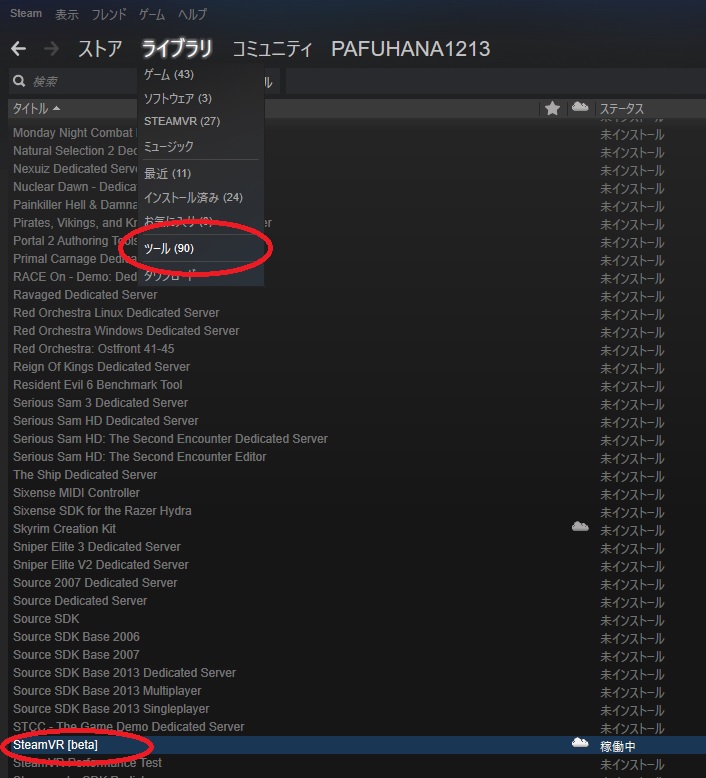
次に、グラボのバージョンを上げておきます。
バージョンが低い場合、ダイレクトモード(Riftと同じようなもの)が使えません。
nvidiaの場合だと、361.75以上にする必要があります
次に、ベースステーション(トラッキング用カメラ)を固定する準備をします。
@izmさん曰く、このセットが良さそうです。とりあえず、1セット買いました。
軽いです。
HTC Viveのベースステーションを立てる台ですがhttps://t.co/L2bJpzuETwhttps://t.co/cEt9l0Kn9H
— izm (@izm) 2016年3月23日
このセットを使うことで高さ2m少々まで持ち上げられて、折りたたんで運ぶのも苦にならない(1kg少々)ので、モバイル派にお勧めです。
最後に、部屋の確認・整理をしましょう。
ルームスケールVRをする場合、最小範囲は1.5m×2mです。
(非ルームスケールモードの場合は部屋の広さは心配しなくても大丈夫です。)
また、コンセントはベースステーション毎に1つ, 接続ユニットで1つ必要です。
場合によっては、延長コードを用意しておきましょう。
各デバイスのセットアップ
開封の儀を行った後に、各デバイスのセットアップをします。
参考 : HTC Vive Preが届いたのでとりあえず「開封の儀」 箱がデカいぞ! – PANORA
まずは、ベースステーションを固定+電源ケーブルを接続します。
左の穴が、電源を刺す穴です。

他は、ベースステーションのモード切り替えボタン、 有線接続用の穴、
PCと接続する用のminiUSBポートです。
miniUSBポートは、ファームウェアのアップデート時に使用します。
固定 + 電源を付けた後は、モードの設定を行います。
2つのベースステーションを無線で接続する場合は、
片方をb, もう片方をcに設定します。 有線接続の場合はAとbです。
現在のモードはベースステーションの左下に表示されています。
次に、接続ユニットをPCとHMDに接続します。


接続穴が色分けされているので、とても簡単です。
SteamVRのセットアップ
デバイスの接続が完了したら、SteamVRを立ち上げます。
そして、コントローラの電源を入れましょう(下側のボタンを押す)
正常に動作していたら、以下の様な表示になります

もし違う表示になっていたり、認識されていない場合は、
以下のサイトを参考にがんばりましょう
Steam Support :: SteamVR Troubleshooting (Vive)
おまじないリスト
アイコンの右下にビックリマークがある場合は、
ファームウェアのアップデートを必要があります。アイコンの上で右クリックを押して、
ファームウェアの更新作業をしましょう。
認識が正常に行われた後は、ルームのセットアップをします。
自動でセットアップ用のアプリが立ち上がるので、その説明に沿って
セットアップ作業を行います。
…かわいいです
まずはスペースの確保だ!…片付け方がダイナミックすぎる… pic.twitter.com/T01mTS2n9z
— おかず (@pafuhana1213) 2016年3月25日
最後のスペース計測だ!…かわいい pic.twitter.com/hsYGrMTbtz
— おかず (@pafuhana1213) 2016年3月25日
補足点としては、部屋のスペースをコントローラを使って図る場面にて
画面右下にチェックボックスが用意されています。
このチェックボックスを有効にすると、スペースの4隅でだけ
コントローラのトリガーを引く方式になります。
(通常は、トリガーを引き続けてスペースを設定します。)
これで準備完了です!
その他
ディスプレイミラー機能

フロントカメラを有効に
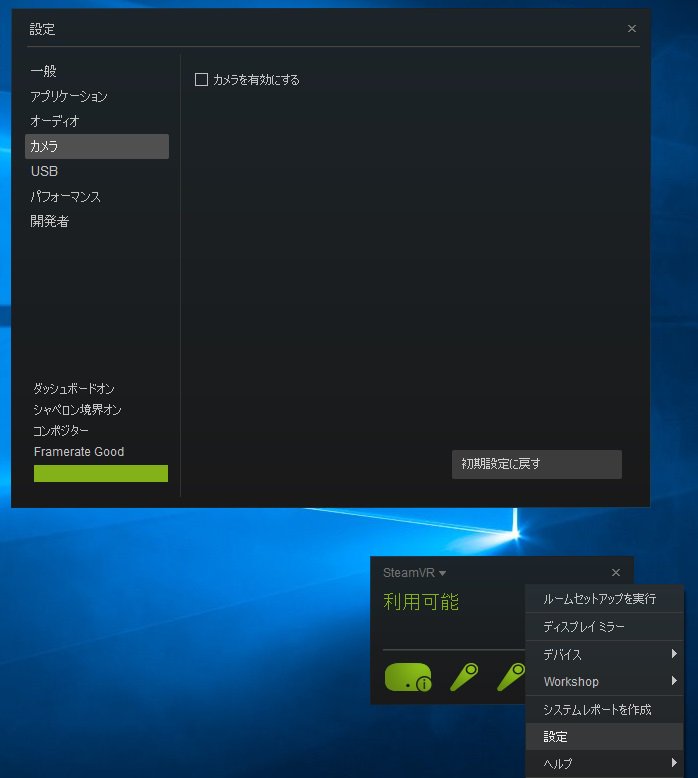
ファームウェアのアップデートに失敗した場合
手動でアップデート処理を行います
SteamVR/HowTo Update Firmware - Valve Developer Community
最も面倒なベースステーションの更新方法は以下のとおり
- 電源を抜きます
- miniUSBケーブルでPCと接続します
- 【モード切り替えボタンを押しながら】電源を付けます
- ベースステーションがドライブとしてPCに認識されます
- ファームウェアアップデートのファイルに差し替えます
- miniUSBケーブルを抜きます
- ベースステーションが立ち上がれば、更新成功です
2016/03/27現在だと、ベースステーションのアップデート用ファイルは以下のパスにあります。
C:\Program Files (x86)\Steam\steamapps\common\SteamVR\tools\lighthouse\firmware\lighthouse_tx\archive\htc_2.0\
最後に
凄くザックリですが、セットアップの流れはこんな感じです。
次は、UE4 + Viveの開発について書きます
